win10系统测试麦克风操作教程分享
来源:www.laobaicai.net 发布时间:2022-12-27 13:15
在win10系统中测试麦克风的方法有非常多,但是还是有很多用户都不知道如何设置,最近有位win10系统用户在使用电脑的过程当中,想要测试麦克风,但是不知道如何操作,那么win10系统如何测试麦克风呢?今天老白菜u盘装系统为大家介绍win10系统测试麦克风的操作教程。
Win10系统测试麦克风方法:
1、在任务栏右键上右键小喇叭图标,单击“录音设备”。如图所示:
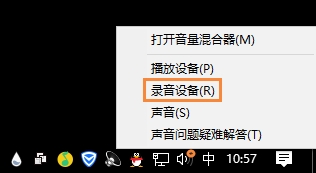
2、插上麦克风接口(前置面板接口位置有麦克风图标),选择一个状态为就绪的麦克风,然后下面按钮中“设置为默认设备”按钮旁边的小三角,选择“设置为默认通讯设备”。如图所示:
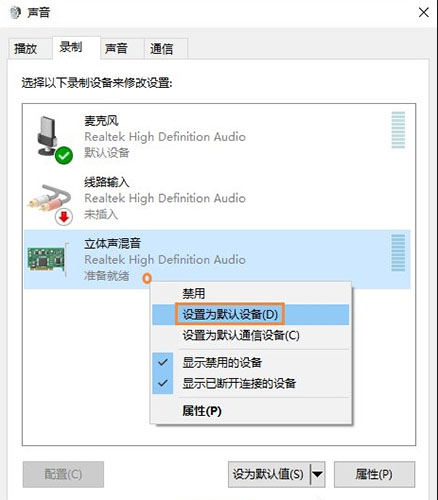
3、确认退出即可。如图所示:
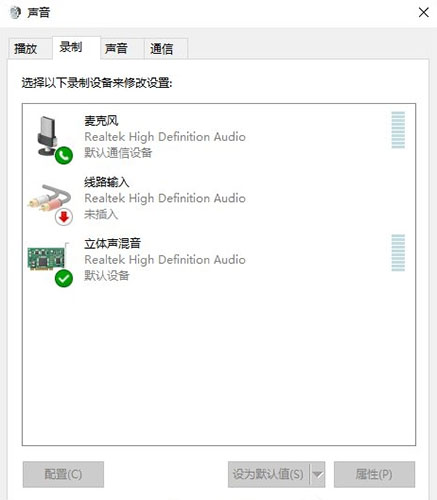
关于win10系统测试麦克风的操作教程就为小伙伴们详细分享到这里了,如果用户们不知道如何测试麦克风,可以参考上述方法步骤进行操作哦,希望本篇教程能够帮到大家,更多精彩教程请关注老白菜官方网站。
推荐阅读
"Win10累积更新卡在无限重启阶段的修复策略"
- win11系统无法识别移动硬盘怎么办 2024-05-06
- win11系统dns异常无法上网怎么办 2024-05-04
- win11系统如何调整鼠标速度 2024-05-03
- win11系统不显示wifi列表怎么办 2024-05-01
win10系统设置虚拟内存教程分享
- win11系统如何查看内存条卡槽数量 2024-04-29
- win11系统怎么开启节能模式 2024-04-29
- win11系统usb接口无法识别设备如何解决 2024-04-28
- win11系统如何添加网络打印机 2024-04-26
老白菜下载
更多-
 老白菜怎样一键制作u盘启动盘
老白菜怎样一键制作u盘启动盘软件大小:358 MB
-
 老白菜超级u盘启动制作工具UEFI版7.3下载
老白菜超级u盘启动制作工具UEFI版7.3下载软件大小:490 MB
-
 老白菜一键u盘装ghost XP系统详细图文教程
老白菜一键u盘装ghost XP系统详细图文教程软件大小:358 MB
-
 老白菜装机工具在线安装工具下载
老白菜装机工具在线安装工具下载软件大小:3.03 MB










